Cum să creați un formular online de înregistrare a evenimentului (cu ușurință)
Publicat: 2018-09-03Doriți să creați un formular de înregistrare a evenimentelor WordPress? Realizarea unui formular vă poate ajuta să vindeți bilete la evenimentul dvs. și să vă dezvoltați vânzările și participarea.
Deci, în acest tutorial, vă vom prezenta cum să creați un formular de înregistrare a evenimentelor online în WordPress, astfel încât să puteți valorifica puterea planificării evenimentelor online.
Creați formularul dvs. de înregistrare a evenimentelor WordPress acum
Cum creez un formular de eveniment în WordPress?
Cel mai simplu mod de a crea un formular de eveniment este prin utilizarea pluginului WPForms.
Sigur, aveți un calendar de evenimente în biroul dvs., dar veți avea nevoie de un loc pe site-ul dvs. WordPress pentru a vă pune formularul de eveniment, astfel încât oamenii să îl poată accesa online. Această pagină all-in-one va conține informații suplimentare despre evenimentul dvs. Sperăm că va ajuta la vânzarea mai multor bilete și la distribuirea evenimentului prezentat și pe rețelele sociale.
Nu uitați să împărtășiți aceste detalii utile pentru a obține cele mai bune rezultate:
- Ce este pentru ei? Oferiți vizitatorilor dvs. un motiv bun pentru a participa la evenimentul dvs.
- Ora și locația. Puneți aceste informații într-o zonă proeminentă pe care vizitatorii dvs. o pot găsi cu ușurință.
- Cum să cumpărați bilete. Indicați persoanelor să utilizeze formularul dvs. de înregistrare online.
- Obțineți permisiunea de a le adăuga în lista dvs. de e-mail. Solicitarea participanților la eveniment să se alăture newsletter-ului dvs. în timp ce vă completează formularul este o modalitate excelentă de a vă îmbunătăți jocul de marketing prin e-mail.
Aveți un calendar de evenimente pe site-ul dvs. și doriți să adăugați noi evenimente? De asemenea, vă recomandăm să aflați cum să utilizați Calendarul evenimentelor pentru a accepta evenimentele trimise de utilizator.
Deci, acum, dacă încă vă întrebați cum pot înregistra un eveniment în WordPress, citiți mai departe. Deoarece după ce ați adăugat aceste informații la paginile evenimentului, este timpul să vă creați formularul.
Cum să creați un formular de înregistrare a evenimentelor WordPress
Sunteți gata să începeți? Am realizat un videoclip pentru a vă arăta toți pașii din acest ghid.
Dacă preferați să citiți un tutorial, nicio problemă. Consultați aceste instrucțiuni pas cu pas pentru a crea formularul dvs. online de înregistrare a evenimentului:
- Creați un formular de înregistrare a evenimentelor WordPress
- Personalizați formularul dvs. de înregistrare a evenimentelor WordPress
- Configurați setările formularului
- Configurați notificările formularului
- Configurați confirmările formularului
- Configurați setările de plată ale formularului dvs.
- Adăugați formularul dvs. de înregistrare a evenimentului WordPress pe site-ul dvs.
Să începem prin instalarea pluginului.
Pasul 1: Creați un formular de înregistrare a evenimentelor WordPress
Primul lucru pe care trebuie să-l faceți înainte de a face un eveniment și de a începe să vindeți bilete online este să instalați și să activați pluginul WPForms.
WPForms este cel mai bun constructor de formulare pentru WordPress. De asemenea, facilitează înregistrarea evenimentelor WordPress, deoarece nu trebuie să instalați un plugin complet de comerț electronic, cum ar fi WooCommerce.
Și WPForms are o mulțime de funcționalități, deci îl puteți folosi ca un plugin pentru formularul de înregistrare a evenimentelor WordPress pentru a crea toate formularele site-ului dvs. web, precum și pagina dvs. de înregistrare a evenimentului (pe orice temă WordPress).
Pentru mai multe detalii despre configurarea pluginului, consultați acest ghid pas cu pas despre cum să instalați un plugin WordPress. Va trebui să alegeți versiunea premium Pro sau Elite dacă doriți să efectuați plăți.
Apoi, va trebui să instalați și să activați Addon Pack Pack Templates.
În zona de administrare WordPress, faceți clic pe WPForms »Addons.
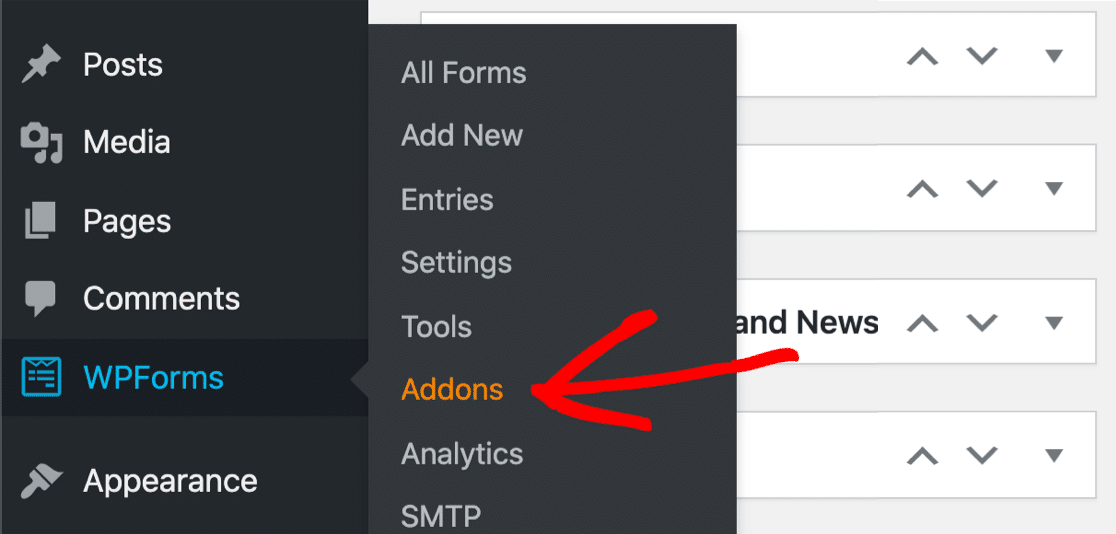
Derulați în jos până găsiți pachetul de șabloane de formulare. Apoi faceți clic pe Install Addon și Activați .
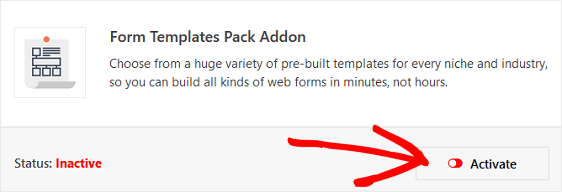
Cu acest addon, veți putea accesa șablonul de formular de înregistrare de evenimente online pre-construit, precum și tone de alte șabloane specifice industriei și nișei pentru crearea de formulare personalizate pentru site-ul dvs. Acest lucru vă economisește timpul necesar pentru a adăuga manual câmpurile formularului de înregistrare a evenimentelor într-un formular simplu de contact.
Apoi, accesați WPForms »Adăugați nou pentru a crea un formular nou.
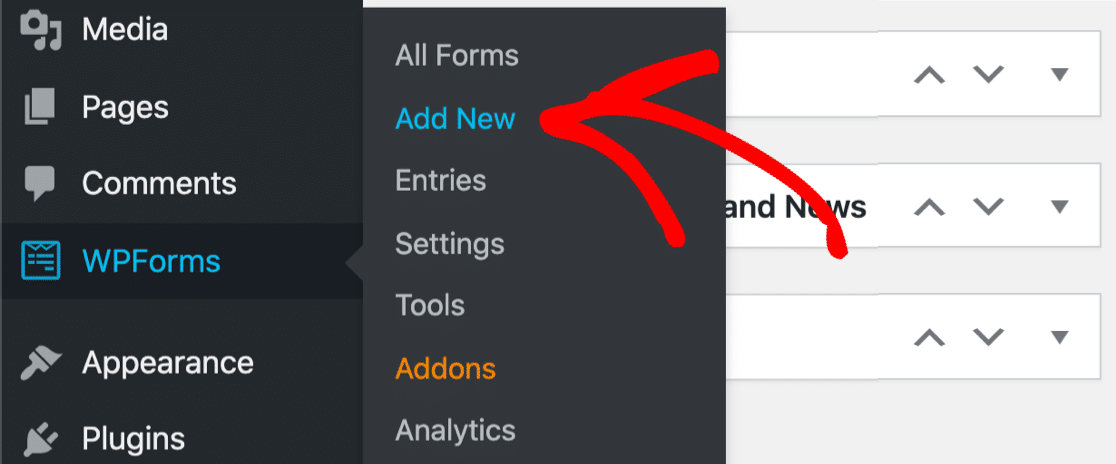
Pe ecranul de configurare, denumiți formularul și derulați în jos până la partea de jos a ecranului șabloane, unde scrie Șabloane suplimentare . Tastați „Înregistrarea evenimentului” în bara de căutare și va apărea șablonul formularului de înregistrare a evenimentului online.
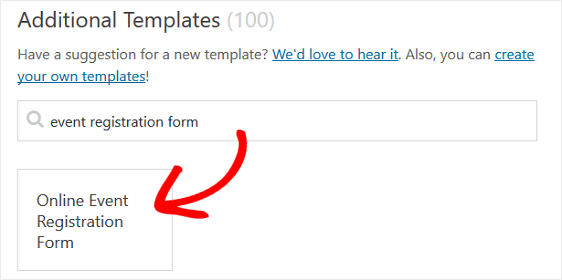
Faceți clic pe șablon și WPForms vă va crea un formular de înregistrare a evenimentului.
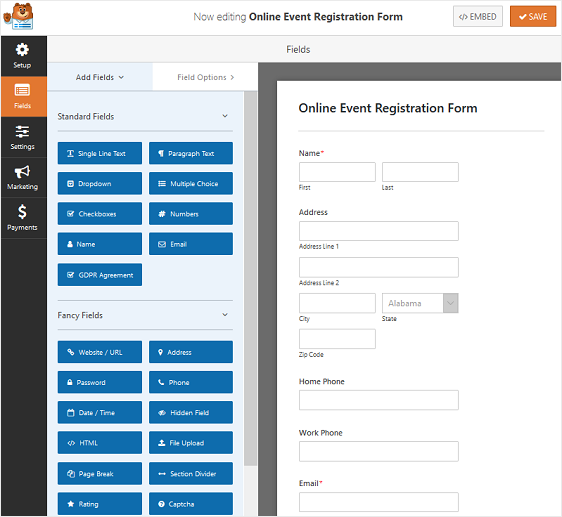
Acum, să personalizăm forma pe care vizitatorii noștri o vor vedea pe frontend.
Pasul 2: Personalizați formularul dvs. de înregistrare a evenimentelor WordPress
WPForms simplifică personalizarea formularelor.
Veți vedea următoarele câmpuri de formular pe formularul dvs. de înregistrare a evenimentului online:
- Nume
- Abordare
- Telefon fix
- Telefon de serviciu
- Alegere multiplă
- Text cu o singură linie
- Scapă jos
Puteți adăuga câmpuri de formular suplimentare la formularul dvs. de înregistrare a evenimentului trăgându-le din panoul din stânga în panoul din dreapta. De asemenea, puteți personaliza câmpurile făcând clic pe câmp.
De exemplu, WPForms simplifică colectarea plăților de la vizitatorii site-ului dvs. pe formularele dvs. De fapt, WPForms este atât de flexibil, încât puteți colecta plăți de la utilizatori chiar din formularele dvs. sau puteți aștepta să colectați plata ulterior. Nu este nevoie să folosiți un plugin de comerț electronic sau să îi determinați pe oameni să treacă prin casă.
Dacă doriți să colectați plata pentru evenimentul dvs. de la vizitatorii site-ului pe formularul dvs. de înregistrare a evenimentului, va trebui să vă personalizați câmpul de formular din meniul drop-down.
Pentru aceasta, ștergeți meniul derulant din formularul dvs. din panoul din dreapta al editorului de formulare. Apoi, derulați în jos până la Câmpurile de plată și adăugați un câmp formular cu mai multe articole în formularul dvs.
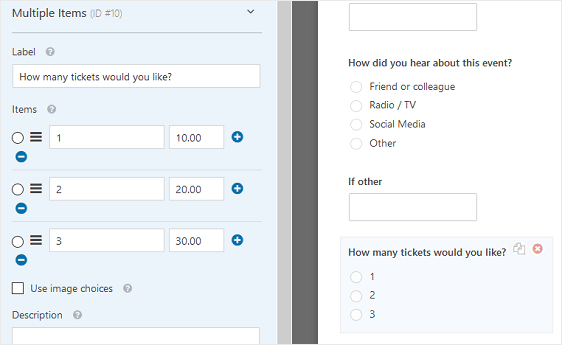
Personalizați câmpul formularului, asigurându-vă că adăugați sumele biletului la eveniment. Dacă doriți să creșteți vânzările de bilete, adăugați opțiunea ca oamenii să cumpere mai mult de 3 bilete, pur și simplu faceți clic pe plus (+) pentru a adăuga o altă opțiune.
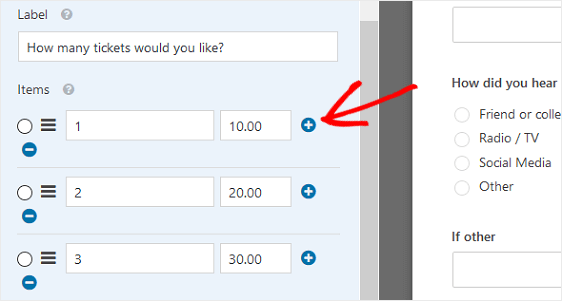
Acum, ori de câte ori un vizitator al site-ului se înregistrează pentru evenimentul dvs. și alege numărul de bilete pe care doresc să le achiziționeze, va vedea suma totală.
Dacă doriți să facturați participanții dvs. la o dată ulterioară, pur și simplu păstrați meniul derulant, lăsați oamenii să aleagă numărul de bilete pe care doresc să le cumpere și trimiteți-le o factură după înregistrarea la evenimentul dvs.
Pentru ajutor cu facturarea clienților dvs., asigurați-vă că consultați rezumatul nostru al celor mai accesibile opțiuni software de facturare disponibile.
Când ați terminat de personalizat formularele de înregistrare a evenimentului, faceți clic pe Salvare .
Pasul 3: configurați setările formularului de înregistrare a evenimentului
Pentru a începe, accesați Setări » Generalități .
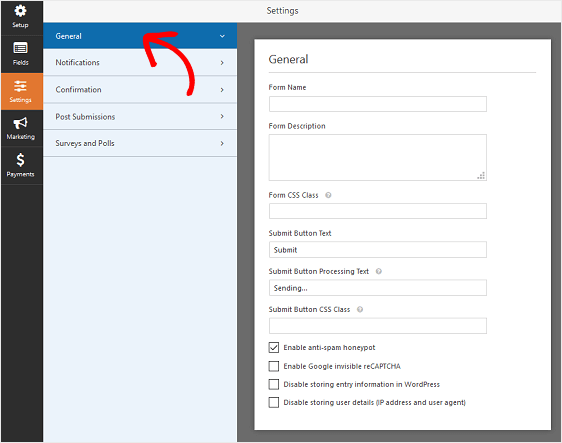
Aici puteți configura următoarele:
- Nume formular - Schimbați numele formularului dvs. aici, dacă doriți.
- Descrierea formularului - Dați formularului o descriere.
- Trimiteți textul butonului - Personalizați copia de pe butonul de trimitere.
- Prevenirea spamului - Opriți formularul de contact spam cu funcția anti-spam, hCaptcha sau Google reCAPTCHA. Caseta de selectare anti-spam este activată automat în toate formularele noi.
- Formulare AJAX - Activați setările AJAX fără reîncărcare a paginii.
- Îmbunătățiri GDPR - Puteți dezactiva stocarea informațiilor de intrare și a detaliilor utilizatorului, cum ar fi adresele IP și agenții utilizator, într-un efort de a respecta cerințele GDPR. Consultați instrucțiunile noastre pas cu pas despre cum să adăugați un câmp de acord GDPR la formularul dvs. de înregistrare a evenimentului.
Când ați terminat, faceți clic pe Salvare .

Pasul 4: configurați notificările formularului dvs. de înregistrare a evenimentului
Notificările sunt o modalitate excelentă de a trimite un e-mail ori de câte ori o aplicație este trimisă pe site-ul dvs. web.
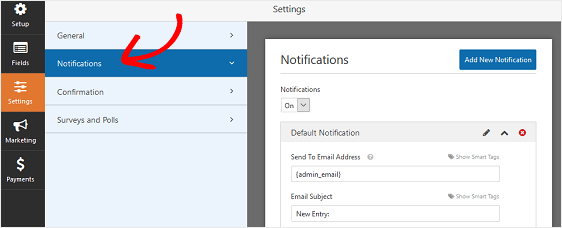
De fapt, dacă nu dezactivați această caracteristică, ori de câte ori cineva trimite un formular de înregistrare a evenimentului pe site-ul dvs., veți primi o notificare cu privire la aceasta.
Iată câteva sfaturi despre configurarea celui mai bun formular de evenimente WordPress:
- Dacă utilizați etichete inteligente, puteți, de asemenea, să trimiteți o notificare vizitatorului site-ului atunci când se înregistrează pentru evenimentul dvs., informându-i că ați primit înregistrarea și cumpărarea biletelor și că veți fi în contact în scurt timp. Acest lucru asigură oamenilor înregistrarea evenimentului lor a trecut corect. Pentru ajutor cu acest pas, consultați documentația noastră despre cum să configurați notificările formularului în WordPress.
- Dacă trebuie să trimiteți e-mailuri de confirmare suplimentare, de exemplu către dvs., către un coordonator de eveniment și către participant, consultați tutorialul nostru pas cu pas despre cum să trimiteți notificări de formulare multiple în WordPress.
- Andi, dacă doriți să păstrați brandingul în e-mailurile dvs., puteți consulta acest ghid despre adăugarea unui antet personalizat în șablonul dvs. de e-mail.
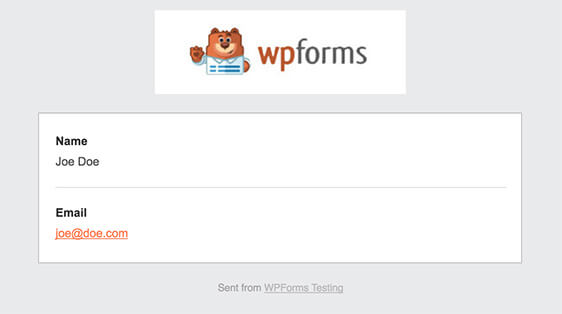
Pasul 5: configurați confirmările formularului
Confirmările formularului sunt mesaje care se afișează vizitatorilor site-ului odată ce trimit un formular de înregistrare a evenimentului pe site-ul dvs. web. Le comunică oamenilor că formularul lor a fost procesat și vă oferă șansa de a le informa care sunt următorii pași.
WPForms are trei tipuri de confirmare:
- Mesaj. Acesta este tipul implicit de confirmare în WPForms. Atunci când un vizitator al site-ului trimite un formular de înregistrare a evenimentului, va apărea o simplă confirmare a mesajului care îi va informa că înregistrarea a fost procesată. Căutați aici câteva mesaje de succes pentru a spori fericirea clienților.
- Afișează pagina. Acest tip de confirmare va duce vizitatorii site-ului la o anumită pagină web de pe site-ul dvs. mulțumindu-le pentru înregistrare. Pentru ajutor în acest sens, consultați tutorialul nostru despre redirecționarea clienților către o pagină de mulțumire. În plus, asigurați-vă că consultați articolul nostru despre crearea de pagini de mulțumire eficiente pentru a spori loialitatea clienților.
- Accesați URL (Redirecționare). Această opțiune este utilizată atunci când doriți să trimiteți vizitatorii site-ului pe un alt site web.
Să vedem cum să configurați o confirmare simplă a formularului în WPForms, astfel încât să puteți personaliza mesajul pe care îl vor vedea vizitatorii site-ului atunci când se înregistrează pentru un eveniment pe site-ul dvs. web.
Pentru a începe, faceți clic pe fila Confirmare din Editorul de formulare sub Setări .
Apoi, selectați tipul de tip de confirmare pe care doriți să îl creați. Pentru acest exemplu, vom selecta Mesaj .
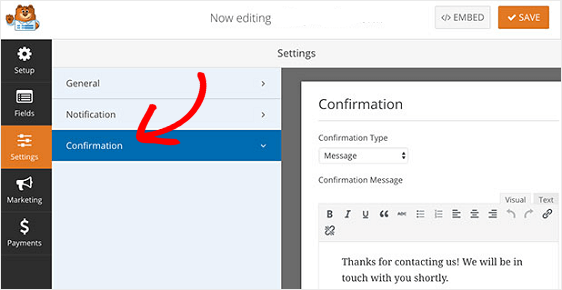
Veți vedea un editor HTML ușor de utilizat, care vă permite să introduceți propriul mesaj. Puteți utiliza acest lucru pentru a adăuga un link către locația de pe Google Maps.
După ce ați personalizat mesajul de confirmare după dorința dvs., faceți clic pe Salvare în partea de sus a constructorului de formulare.
Dacă doriți să afișați confirmări diferite pentru solicitanții de înregistrare pe baza comportamentului lor, asigurați-vă că citiți cum să creați confirmări condiționate ale formularului.
Acest lucru ar fi util dacă doriți să trimiteți vizitatorii site-ului care au plătit în avans biletele lor către o pagină de mulțumire și să afișați un mesaj de confirmare celor care nu au plătit încă, informându-i că veți fi în legătură cu următorii pași.
Pasul 6: configurați setările de plată ale formularului
Dacă colectați plata de la vizitatorii site-ului pe formularul dvs. de înregistrare a evenimentului, va trebui să configurați setările de plată ale formularului, astfel încât plățile online să proceseze modul corect.
Puteți sări peste această parte dacă colectați un RSVP fără plată.
WPForms se integrează cu PayPal, Authorize.Net și Stripe pentru acceptarea plăților cu cardul de credit.
Pentru a configura setările de plată pe formularul dvs. de înregistrare a evenimentului, va trebui mai întâi să instalați și să activați suplimentul de plată potrivit.
Pentru instrucțiuni simple pas cu pas, consultați tutorialul nostru despre instalarea și utilizarea suplimentului PayPal. Dacă doriți să utilizați Stripe, veți găsi aici instrucțiuni similare pentru instalarea și utilizarea suplimentului Stripe.
După ce ați făcut acest lucru, faceți clic pe fila Plăți din Editorul de formulare.
În exemplul nostru, vom configura PayPal pentru a procesa comenzile.
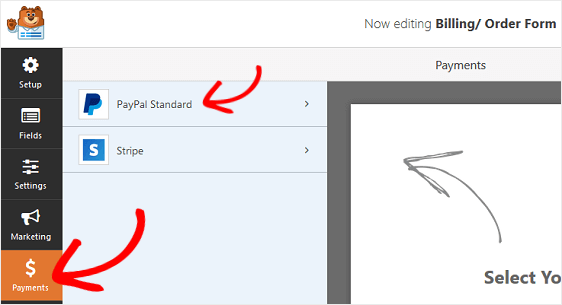
Aici va trebui să introduceți adresa de e-mail PayPal, să selectați modul de producție , să alegeți Produse și servicii și să ajustați alte setări după cum este necesar.
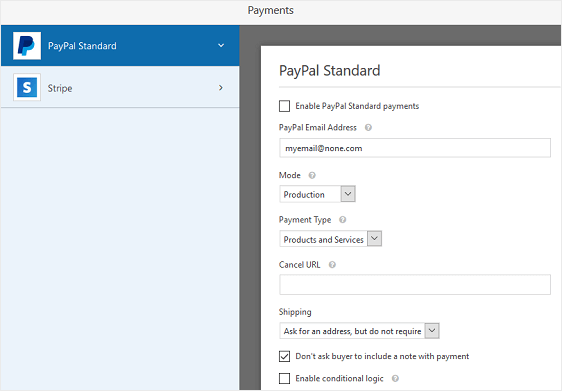
După ce ați terminat configurarea setărilor de plată, faceți clic pe Salvare pentru a stoca modificările.
Asigurați-vă că consultați tutorialul nostru pentru a permite clienților să își aleagă metoda de plată dacă doriți să oferiți diferite opțiuni de plată.
Acum sunteți gata să adăugați formularul dvs. online de înregistrare a evenimentului pe site-ul dvs. web.
Pasul 7: Adăugați formularul dvs. pe site-ul dvs.
După ce ați configurat un formular de înregistrare a evenimentului, trebuie să îl adăugați pe site-ul dvs. WordPress.
Spre deosebire de multe pluginuri de gestionare a evenimentelor, WPForms vă permite să adăugați formulare în multe locații de pe site-ul dvs. web, inclusiv postări de blog, pagini și chiar widget-uri din bara laterală. Nu este necesar un shortcode în editorul de blocuri!
Să aruncăm o privire la cea mai comună opțiune de plasare: încorporarea paginii / postărilor.
Pentru început, creați o pagină nouă sau postați în WordPress sau accesați setările de actualizare pe una existentă.
După aceea, faceți clic în interiorul primului bloc (zona goală de sub titlul paginii dvs.) și faceți clic pe pictograma Adăugați WPForms.
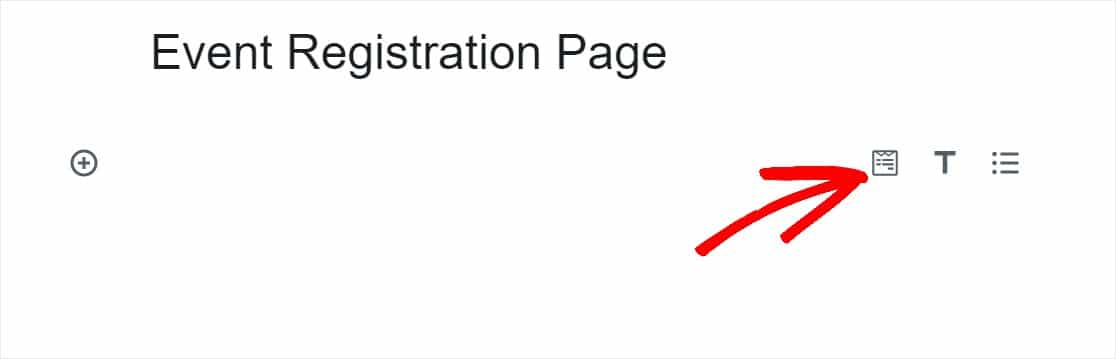
Widget-ul WPForms la îndemână va apărea în interiorul blocului. Faceți clic pe meniul derulant WPForms și alegeți unul dintre formularele pe care le-ați creat deja pe care doriți să le inserați în pagina dvs. Selectați formularul de înregistrare a evenimentului.
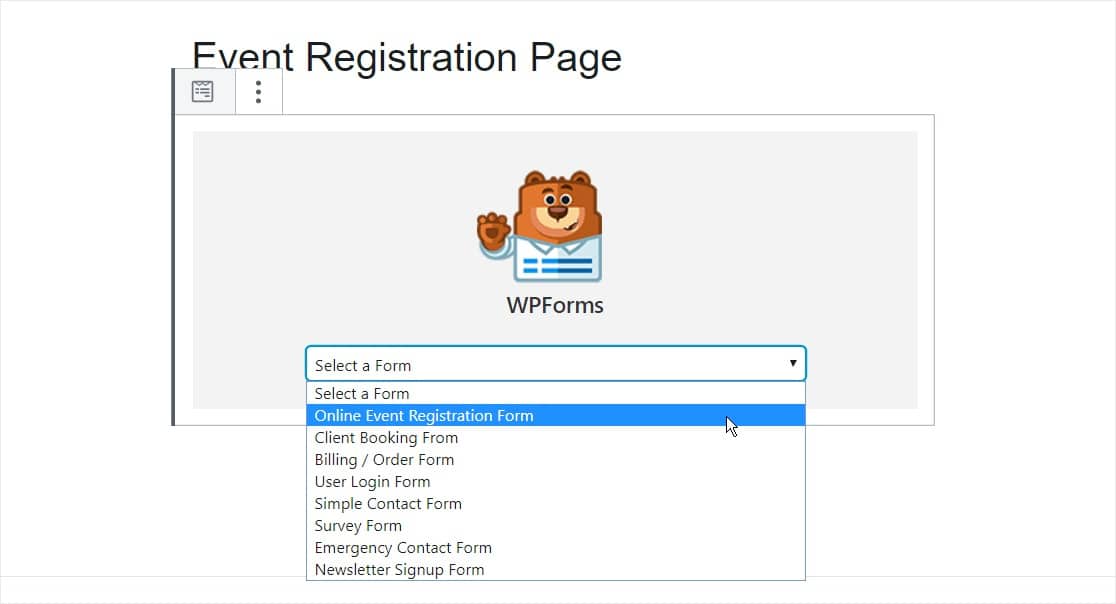
Aici veți dori să adăugați informațiile despre eveniment. S-ar putea să doriți, de asemenea, să vă optimizați pagina evenimentului pentru SEO pentru a obține traficul maxim.
Apoi, publicați-vă postarea sau pagina, astfel încât formularul dvs. online de înregistrare și biletare să apară pe site-ul dvs. web.
Vă interesează cum să economisiți timp cu gestionarea evenimentelor online personalizabile? WPForms este un instrument excelent de utilizat ca manager de evenimente dacă aveți evenimente recurente, deoarece formularele sunt atât de simple și ușor de configurat.
Puteți adăuga, de asemenea, mai multe opțiuni de tarifare care modifică prețul total al evenimentului dvs., dacă percepeți o taxă de înregistrare a evenimentului.
Creați formularul dvs. de înregistrare a evenimentelor WordPress acum
Mai multe sfaturi pentru formularele de înregistrare a evenimentelor
Și iată-l! Acum știți cum să creați un formular de înregistrare online pentru evenimente și acum puteți începe să vindeți bilete și să vă promovați evenimentele online. Este ușor de făcut cu WPForms ca plugin pentru înregistrarea evenimentelor WordPress.
Dacă doriți să deschideți și să închideți automat înregistrările la o anumită dată, consultați acest ghid pentru setarea unei date de expirare a formularului.
Și asigurați-vă că consultați tutorialul nostru despre cum să trimiteți automat o chitanță prin e-mail a formularului de comandă WordPress, astfel încât să puteți oferi participanților care au plătit în avans pentru evenimentul dvs. dovada că au plătit.
Deci ce mai aștepți? Începeți astăzi cu cel mai puternic plugin pentru formulare WordPress. Versiunea WPForms Pro vine cu un șablon de formular de înregistrare a evenimentelor gratuit și oferă o garanție de returnare a banilor de 14 zile.
Și nu uitați, dacă vă place acest articol, vă rugăm să ne urmați pe Facebook și Twitter.
